Dari segi tangkapan skrin asli, Windows dan macOS memberikan pilihan terhad.Pada macOS, anda boleh menggunakan QuickTime untuk merakam aktiviti skrin, tetapi anda hanya dapat memilih satu sumber untuk setiap video dan audio.Ini bermaksud tangkapan berbilang aliran (video dari skrin dan kamera web; audio dari suara sistem dan mikrofon) tidak disokong.
Pada Windows, bar permainan menyediakan beberapa fungsi perekaman layar, tetapi terbatas untuk menangkap dalam jendela aplikasi tertentu, dan tidak mendukung semua aplikasi.
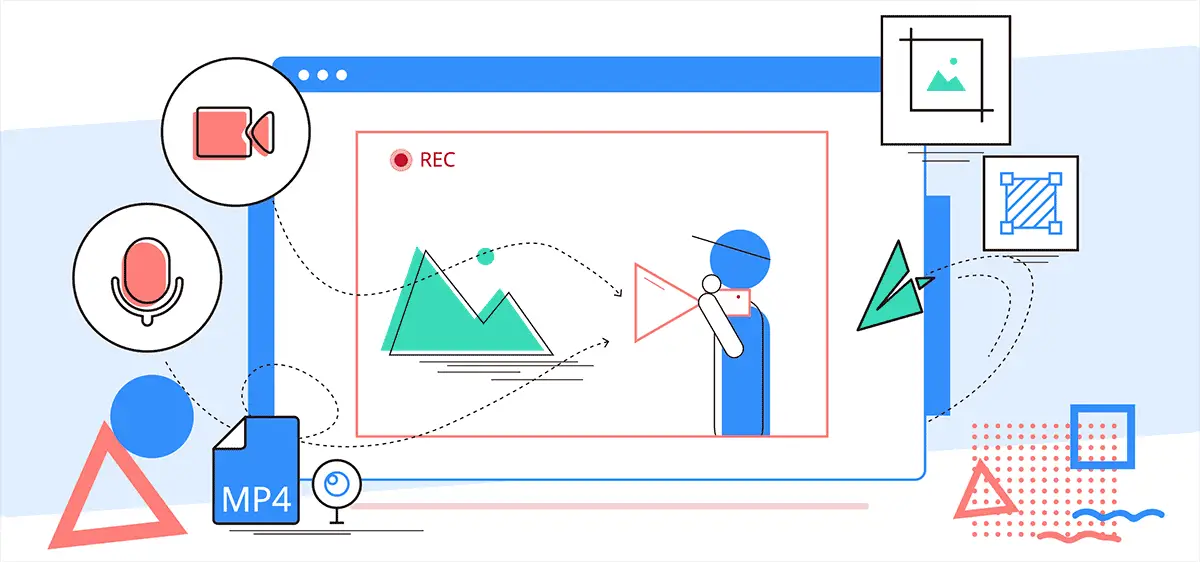
Profesional boleh menggunakan alat tangkapan layar yang canggih, tetapi alat ini biasanya digunakan untuk menangani aliran kerja yang kompleks, memberikan lebih banyak penyesuaian, melibatkan kurva pembelajaran yang curam, dan dilengkapi dengan tanda harga kelas profesional.
Tetapi kadang-kadang, anda hanya memerlukan utiliti tangkapan skrin yang mudah dan senang digunakan yang menyokong ciri lanjutan yang popular.Dalam artikel ini, kita akan meneroka kaedah yang disebutPerakam Skrin FonePawUtiliti tangkapan skrin mesra pengguna pihak ketiga.
Cara menggunakan FonePaw Screen Recorder untuk merakam video dan audio
FonePaw Screen Recorder mempunyai antara muka pengguna yang mudah dan senang digunakan dengan semua fungsi utama diserlahkan.Anda boleh merakam video dari skrin komputer, kamera web, atau keduanya.Untuk audio, anda boleh memilih antara audio sistem dan / atau mikrofon.
Bergantung pada sistem operasi anda, anda mungkin perlu memberikan kebenaran atau pemandu tambahan yang disediakan oleh FonePaw, tetapi anda tidak memerlukan alat pihak ketiga yang lain untuk merakam video dan audio berbilang aliran.
Langkah-langkah berikut akan membimbing anda untuk menggunakan FonePaw Screen Recorder.Langkah-langkah ini diberikan khusus untuk versi macOS, tetapi langkah-langkah ini juga harus serupa pada Windows.
- Muat turun dan pasang FonePaw Screen Recorder untuk macOS atau Windows dari laman web rasmi.
- Mulakan permohonan.
- Anda harus melihat empat pilihan asas:Perakam Video, Perakam Kamera Web, Perakam Audio和Screen Capture.Pilih pilihan pilihan anda.Perakam Video adalah yang paling serba boleh, membolehkan rakaman dari semua sumber yang ada.
- Dalam Perakam Video, anda boleh memilih 4 saluran yang berbeza untuk rakaman.Untuk rakaman skrin, anda dapat memilih untuk menangkap layar penuh atau menyesuaikan kawasan dan resolusi.Untuk rakaman kamera web, anda boleh memilih kamera web bersambung yang berbeza untuk sumber video.Untuk menangkap suara, anda boleh memilih suara sistem atau sumber audio lain (jika ada).Untuk menangkap mikrofon, anda boleh memilih antara mikrofon yang berbeza yang disambungkan ke komputer anda.
- Anda boleh beralih antara satu atau lebih sumber rakaman audio dan video.Sekiranya anda menangkap layar dan kamera web pada masa yang sama, anda dapat menyesuaikan ukuran tetingkap kamera web dan memindahkannya ke posisi yang sesuai di dalam layar sebelum memulai tangkapan.
- Apabila tetapan anda sudah siap, klik butang "Rec".Selepas undur selama 3 saat, rakaman akan dimulakan secara automatik.
- Semasa merakam, anda boleh menjeda, menyambung semula atau memberi anotasi sesi dari bar rakaman.Anda bahkan boleh menyembunyikan bar dengan mengklik butang kecilkan.Apabila bar rakaman dikurangkan atau disembunyikan, anda boleh menggunakan kekunci panas yang telah dikonfigurasikan untuk mengawal rakaman.
- Setelah menyelesaikan rakaman yang diperlukan, anda boleh menghentikan rakaman.
- Seterusnya, anda akan dapat melihat kandungan yang dirakam dan memotong bahagian awal dan akhir sebelum mengeksport video.Untuk memotong video, klikEdit, Kemudian seret slaid kiri dan kanan untuk menandakan awal dan akhir video, klikmemangkasSahkan, kemudian klik保存.Rakaman anda akan dieksport ke lokasi simpan yang telah ditentukan.
Nota:Anda boleh mengkonfigurasi folder output, format video yang dieksport, dan tetapan lain dari pilihan aplikasi.
Anda boleh mengunjungi artikel sokongan yang disediakan di laman web rasmi untuk mengetahui lebih lanjut mengenai cara menggunakan aplikasi dalam situasi yang berbeza.Sebagai contoh, anda boleh menggunakan Perakam Skrin FonePawRakam sesi webinar.
Ciri Rakaman Skrin FonePaw
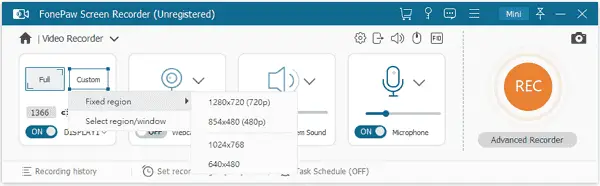
Berikut adalah senarai ciri FonePaw Screen Recorder:
- Rakam skrin, kamera web, audio sistem dan audio mikrofon secara individu atau sekaligus.
- Gunakan pilihan tangkapan layar untuk mengambil tangkapan layar, atau menangkapnya selama sesi rakaman layar.
- Anotasi rakaman atau tangkapan skrin anda dengan menambahkan teks, bentuk, atau gambar tersuai.
- Sesuaikan ukuran kawasan rakaman skrin.
- Gunakan penunjuk yang disorot untuk mengesan pergerakan dan klik tetikus.
- Eksport rakaman dalam kualiti output dan format pilihan anda.
- Gunakan kekunci panas untuk memanggil tindakan pantas semasa merakam.
- Pratonton dan edit rakaman sebelum eksport terakhir.
- Gunakan kadar bingkai tersuai untuk mengeksport rakaman sebagai GIF.
Perakam Skrin FonePaw Versi Percuma dan Berbayar
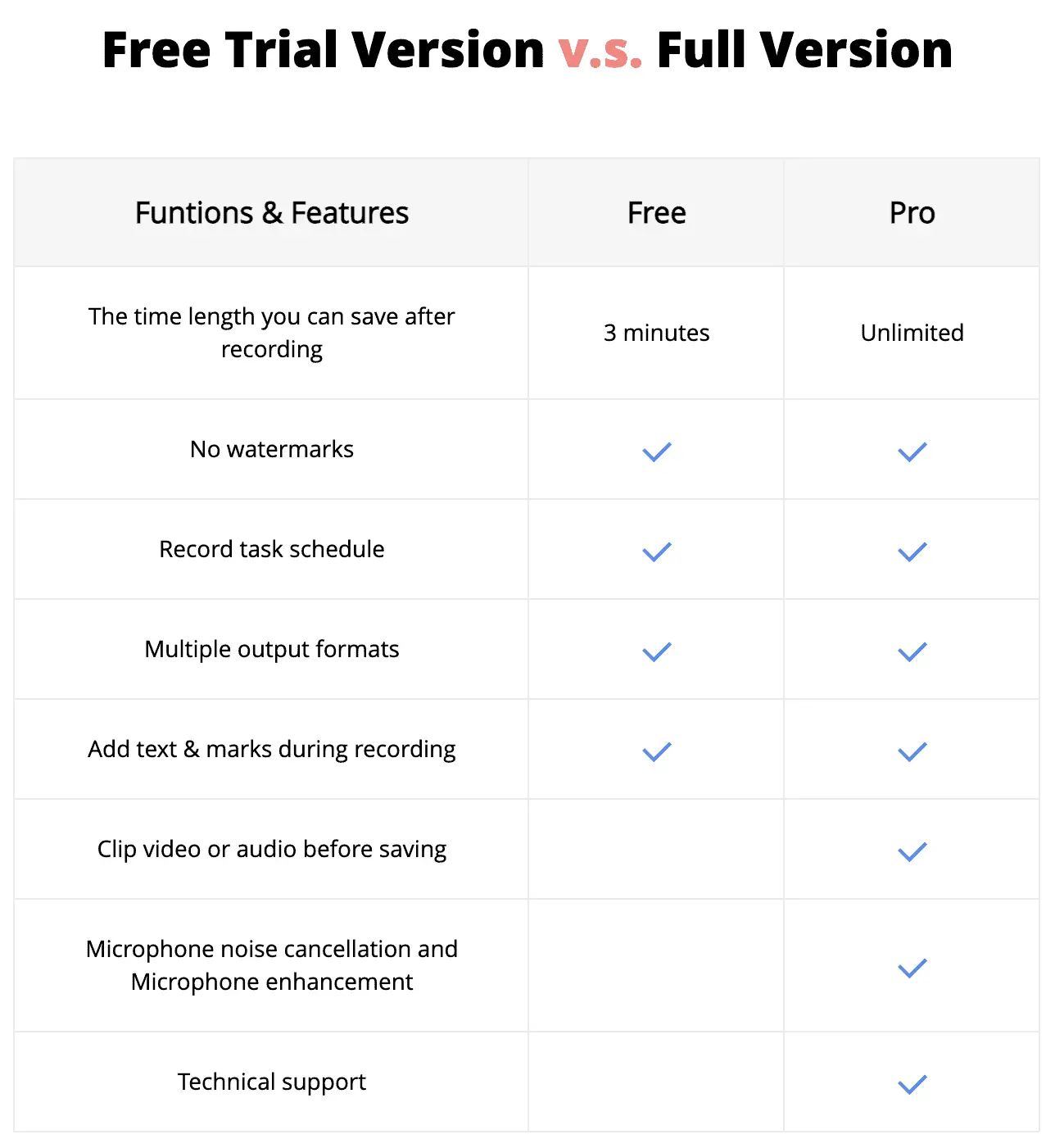
Perakam Skrin FonePaw boleh dimuat turun secara percuma dari laman web FonePaw rasmi.Percubaan percuma mempunyai had berikut:
- Tempoh maksimum rakaman skrin terhad kepada 3 minit.Semasa mengeksport, rakaman yang dilanjutkan akan dipotong secara automatik hingga 3 minit pertama.
- Tidak mungkin menyesuaikan pemangkasan klip yang dirakam.
- Pembatalan bunyi mikrofon dan fungsi peningkatan mikrofon lain tidak tersedia.
Sekiranya anda ingin melewati sekatan ini, anda boleh mempertimbangkan untuk menaik taraf ke lesen berbayar.LihatHalaman harga produkKetahui lebih lanjut.
Sekiranya anda mencari penyelesaian tangkapan skrin mudah dengan tangkapan berbilang aliran dan ciri lanjutan lain yang popular, anda boleh menyemak versi percubaan percuma FonePaw Screen Recorder.Sekiranya sesuai dengan keperluan anda, anda boleh mempertimbangkan untuk meningkatkan ke versi berbayar untuk memanfaatkan sepenuhnya perisian tersebut.



![Buang virus Search Marquis [dari Safari, Chrome, Firefox pada Mac] Buang virus Search Marquis [dari Safari, Chrome, Firefox pada Mac]](https://infoacetech.net/wp-content/uploads/2021/05/5282-search-marquis-screenshot-150x150.jpg)
![Dayakan membaca dan menulis ke pemacu NTFS pada Mac [Tambahkan sokongan NTFS ke macOS] Dayakan membaca dan menulis ke pemacu NTFS pada Mac [Tambahkan sokongan NTFS ke macOS]](https://infoacetech.net/wp-content/uploads/2021/06/5553-Enable-Write-Access-to-NTFS-drives-on-Mac-150x150.gif)
![Cara menyediakan e-mel Roadrunner di Mac [Kemas kini] Cara menyediakan e-mel Roadrunner di Mac [Kemas kini]](https://infoacetech.net/wp-content/uploads/2021/06/5685-photo-1519824656922-02aa979af4cc-150x150.jpg)







